win10怎么设置宽带连接,小编教你修复宽带连接问题
- 分类:Win10 教程 回答于: 2017年11月24日 11:40:03
win10系统,一个具有快速启动,搜索方便,功能更齐全的系统,吸引不少的用户,但是如果设置的不好的话,也会遇到一些故障,影响我们的用户体验,而宽带连接连接不上就是常见的问题之一了,为此,小编給大家带来了设置win10宽带连接的图文解说。
绝大部分家庭电脑用户都是采用“宽带连接”方式来连接网络的,但是不少的用户在升级为win10系统之后,发现电脑没有网络,却又不知道该怎么去设置宽带连接,这该怎么办呢?别急,小编这就将win10设置宽带连接的方法告诉给大家。
win10怎么设置宽带连接
点击电脑左下角的“windows键”,点击“设置”。
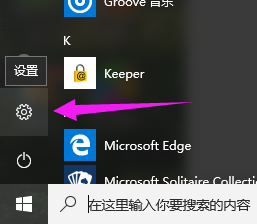
设置连接图-1
点击进入“网络和Internet”
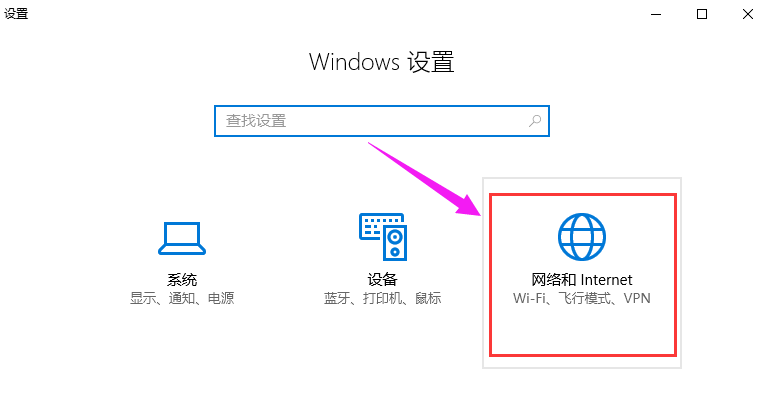
宽带连接图-2
点击“拨号”。
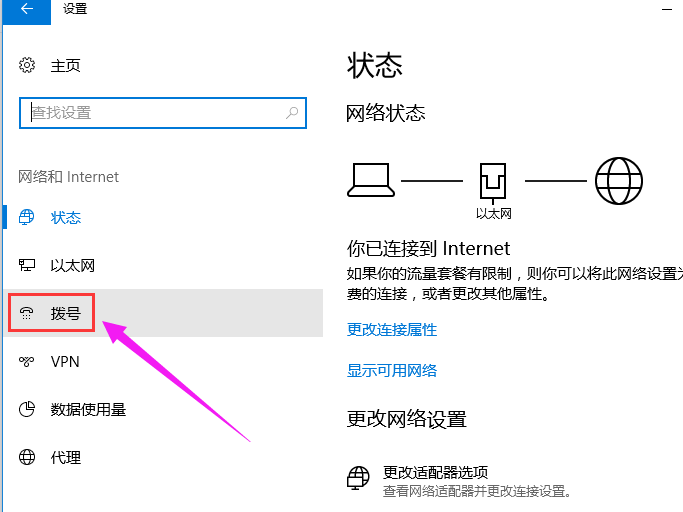
宽带图-3
点击“设置新连接”,选择一个连接选项,
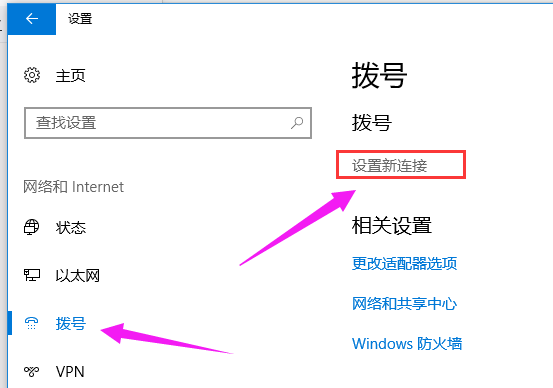
win10图-4
这里选择第一个“连接到Internet”,点击“下一步”。
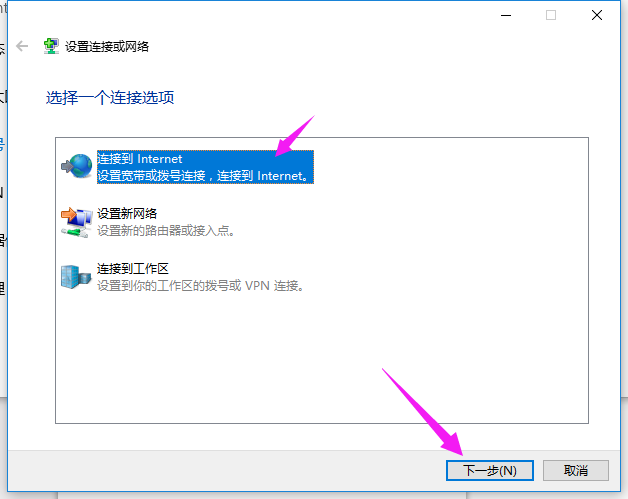
宽带连接图-5
点击“宽带(PPPoE)(R)”,进入下一步。
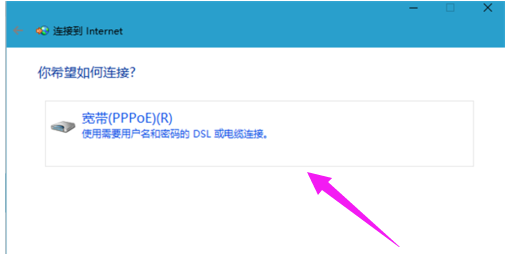
宽带图-6
输入宽带账号和密码,点击“记住密码”,下次只要点击“连接”就可以了,设置“连接名称”以便于下次连接的时候容易找到。
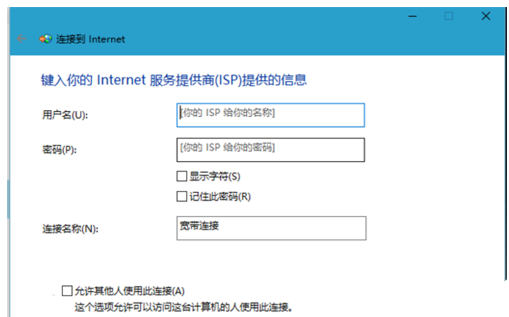
win10图-7
设置好后,点击下边的“连接”,连接成功后是“你已连接到Internet”。
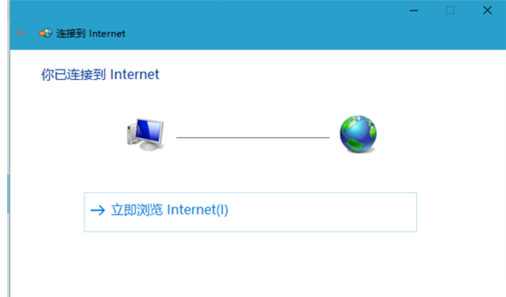
宽带图-8
设置好宽带连接后,我们可以在桌面的右下角偏左那里找到一个电脑的图标,点击它,宽带连接就是我们设置的新连接。
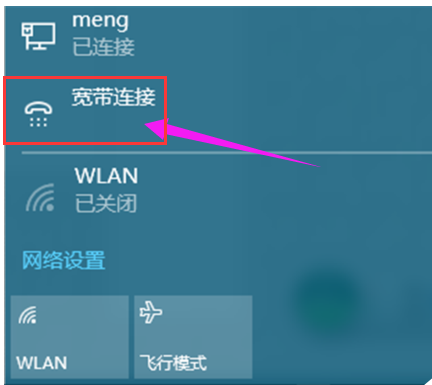
win10图-9
以上就是win10设置宽带连接的操作流程了。
 有用
26
有用
26


 小白系统
小白系统


 1000
1000 1000
1000 1000
1000 1000
1000 1000
1000 1000
1000 1000
1000 1000
1000 1000
1000 1000
1000猜您喜欢
- 网络协议,小编教你如何安装网络协议..2018/08/15
- win10输入法不见了怎么调出来..2022/05/20
- w10系统重装步骤图解2022/03/19
- win8装win10系统详细步骤教程..2021/09/25
- win10升级助手360操作教程2018/02/26
- window10分盘步骤图解2020/08/26
相关推荐
- 闪存卡数据恢复软件哪个好..2023/04/13
- 解答win10 iso镜像安装步骤2019/03/01
- win10ipv4和6都没访问权限怎么解决..2021/03/13
- 演示win10系统鼠标灵敏度怎么调..2019/07/22
- win10字体模糊,小编教你win10字体模糊..2018/08/08
- 萝卜家园纯净版win10镜像下载..2021/11/05

















